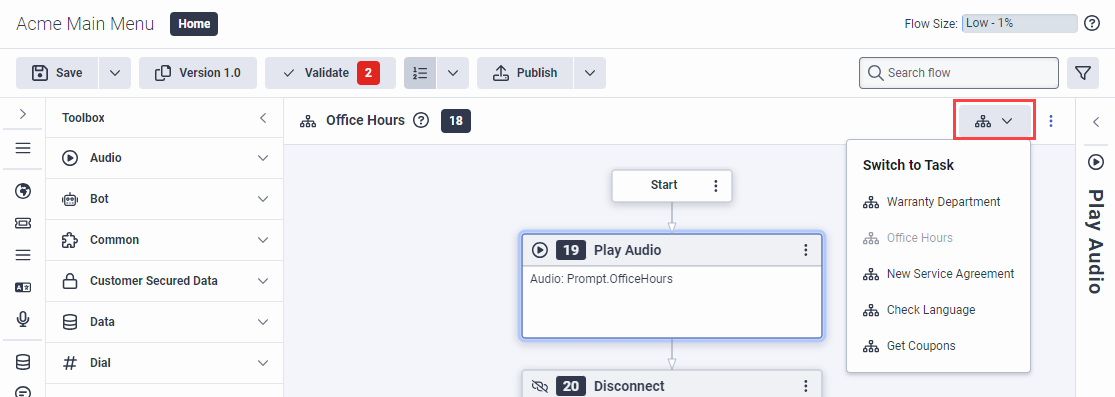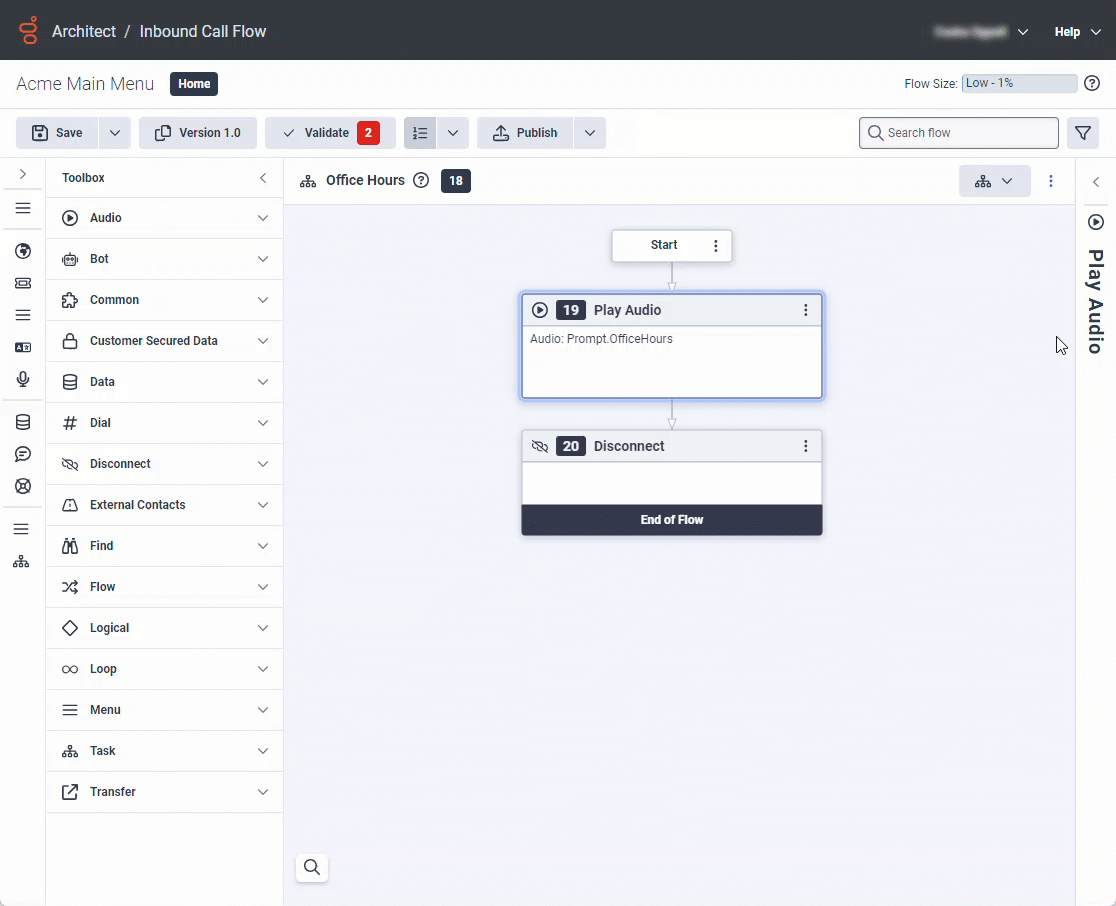작업 및 상태 편집기 개요
Architect 작업 및 상태 편집기는 흐름 작성자가 시퀀스를 구성하기 위해 작업을 배치하고 연결하는 디자인 영역입니다. 이러한 편집기는 복잡한 IVR 작업을 생성하기 위한 작업 범주 및 옵션 팔레트를 제공합니다. 여기에서 작업을 추가, 편집 및 삭제할 수 있습니다. 흐름의 기본 페이지에서 작업 순서를 미리 볼 수도 있습니다.
시퀀스를 만들 때 도구 상자를 사용하여 추가하려는 작업 범주를 선택합니다. 도구 상자에서 편집기로 작업 범주를 끌면 작업에 대한 구성 옵션이 편집기 오른쪽에 나타납니다.
편집기에 있는 대부분의 작업 유형은 선택에 따라 다른 작업으로 분기하고 다시 병합하여 궁극적으로 시퀀스를 완료합니다. 일부 작업에는 실행 시간에 따라야 할 경로가 결정되는 출력이 있습니다. 작업이나 상태에는 종료 작업이 있어야 합니다. 예를 들어 결정 성공 작업 또는 연결 끊기 작업을 통해 시퀀스를 종료합니다.
작업 및 상태 편집기의 다른 기능에 대해 알아보려면 다음 섹션을 참조하세요.
작업 또는 상태에 따라 디자인 흐름은 여러 작업과 출력을 결합할 수 있습니다. Architect 편집기는 시퀀스를 구축하는 데 도움이 되는 다양한 시각적 표시기를 제공합니다.
- 점선으로 둘러싸인 작업은 현재 선택되어 있고 편집할 수 있는 작업을 나타냅니다.
- 시퀀스 내에서 도달할 수 없는 작업은 사용할 수 없는 것으로 나타납니다.
- 빨간색으로 강조 표시된 작업 제목은 Architect가 흐름을 게시하지 못하게 하는 유효성 검사 오류를 나타냅니다.
- 노란색으로 강조 표시된 작업 제목은 경고를 나타냅니다. Architect는 여전히 흐름을 게시할 수 있지만 경고를 검토하고 작업을 수정할지 여부를 평가할 수 있습니다.
- 새 작업을 끌거나 기존 작업을 시퀀스의 위치로 이동할 때 커넥터가 실선에서 파란색으로 강조 표시된 선으로 변경되면 작업이 해제되어 시퀀스 내에 배치될 수 있습니다.
흐름 내에서 개체를 검색한 다음 검색 결과를 클릭하면 Architect에서 해당 개체가 포함된 작업이나 상태를 열고 작업을 강조 표시하기 위해 깜박입니다. 이 기능은 긴 작업이나 상태에서 특정 개체를 찾으려는 사용자에게 유용합니다.
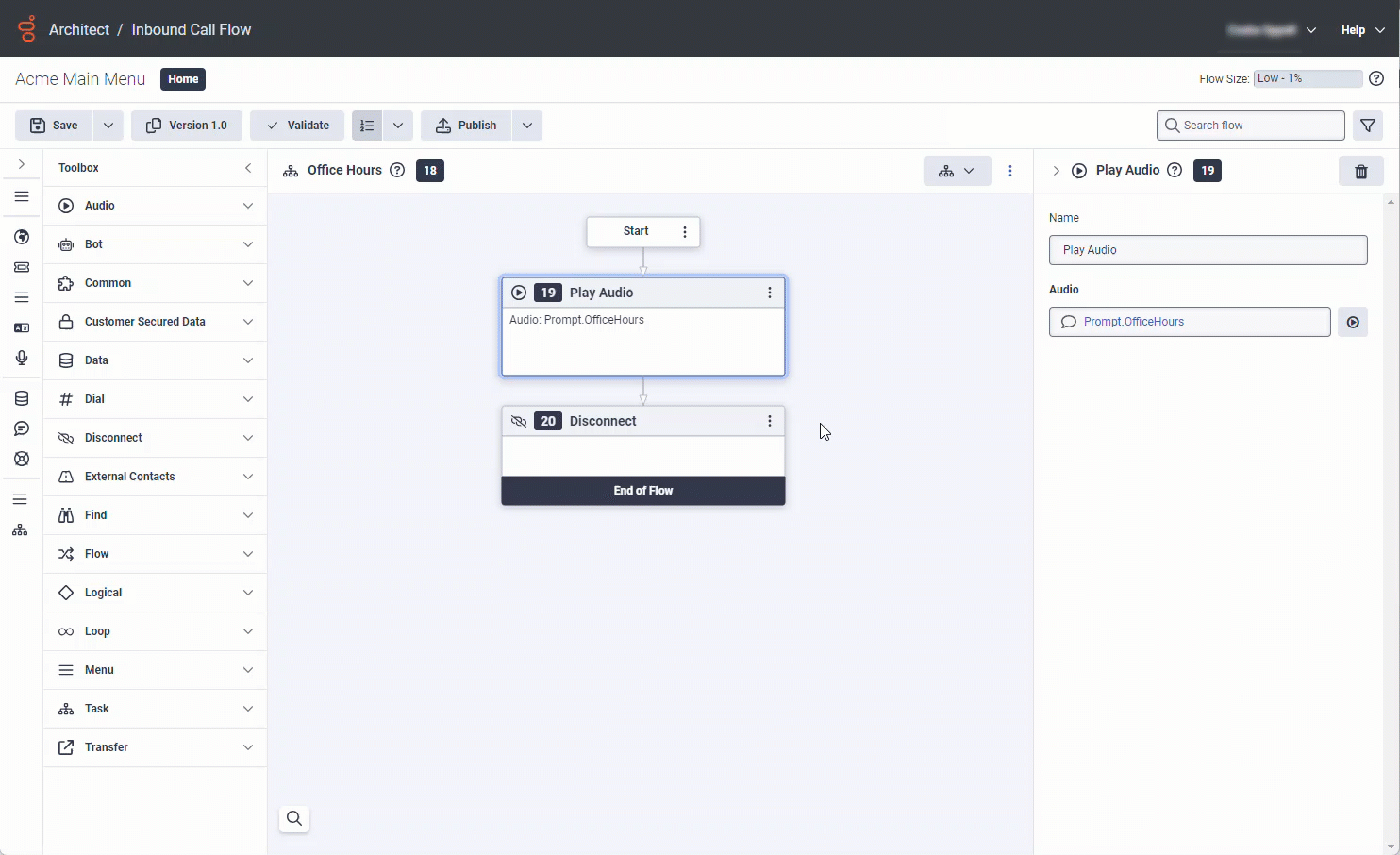 또한 작업 제목 표시줄을 두 번 클릭하여 작업 또는 상태 편집기에서 해당 작업을 강조 표시합니다.
또한 작업 제목 표시줄을 두 번 클릭하여 작업 또는 상태 편집기에서 해당 작업을 강조 표시합니다.
확대/축소 슬라이더 막대를 사용하여 흐름 디자인 영역을 확대 또는 축소하여 작업을 더 자세히 보거나 작업을 더 멀리서 볼 수 있습니다. 이 옵션은 디자인 영역의 왼쪽 하단에 돋보기 아이콘 으로 표시됩니다. 아이콘 위로 마우스를 가져가면 아이콘이 슬라이더 바로 바뀌고 앞뒤로 움직여 확대/축소 수준을 조정할 수 있습니다. 편집기는 슬라이더 막대 위에 현재 확대/축소 비율을 표시합니다.
Genesys Cloud는 작업 전반에 걸쳐 구성한 확대/축소 설정을 기억합니다. 작업 간을 전환하거나 다른 흐름에서 작업을 다시 열면 Genesys Cloud는 마지막으로 사용한 확대/축소 설정을 사용합니다.
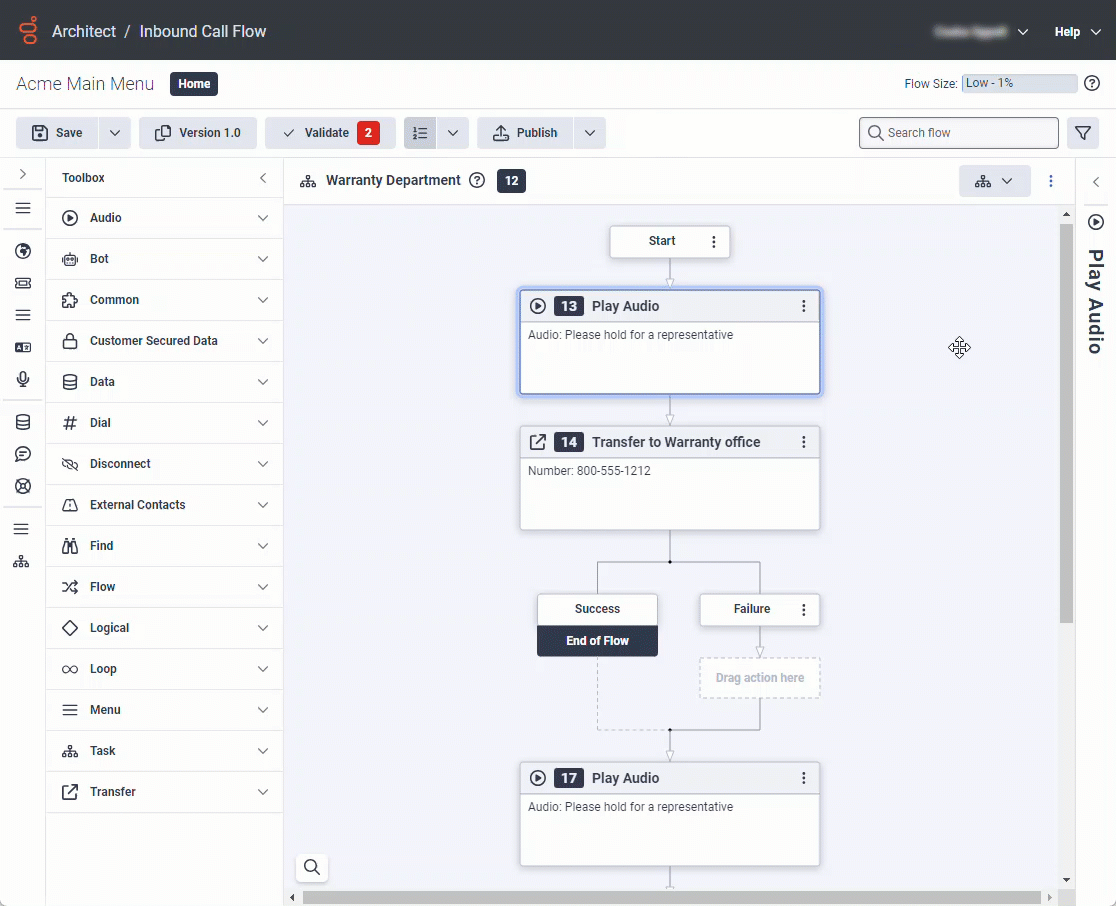
시퀀스 내의 작업 삭제, 작업 순서 변경 또는 보기 변경을 포함하여 작업 및 상태 편집기 작업에 대한 자세한 내용은 추천 기사를 참조하세요.